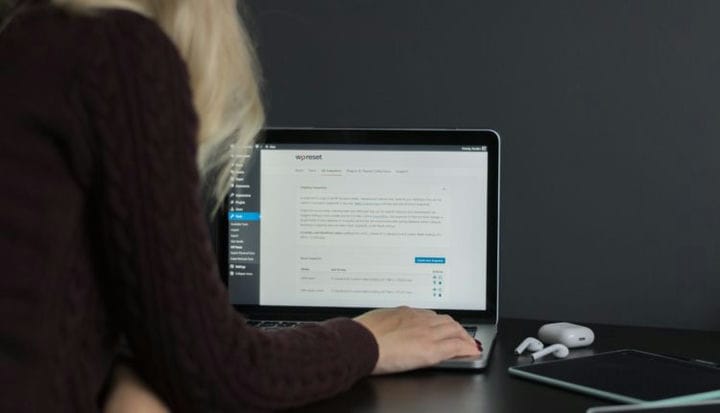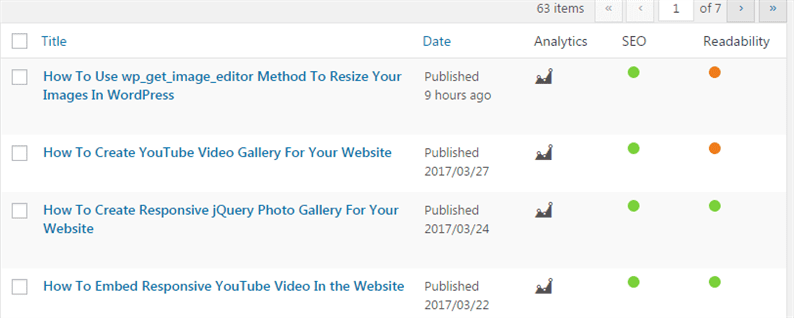Як видалити стовпці з повідомлення або екрана сторінки в
WordPress постачається з декількома стовпцями за замовчуванням, такими як заголовок, дата тощо на екрані публікації або сторінки на інформаційній панелі. Коли ми встановлюємо плагіни, деякі плагіни додають власні стовпці у списку Публікація або Сторінка. Наприклад, плагін Yoast SEO додає стовпці, такі як SEO, читабельність до записів публікацій та сторінок.
Ця кількість стовпців може змінюватися залежно від плагінів, що використовуються на сайті. У такому випадку вам може знадобитися видалити стовпці за замовчуванням із цих сторінок списку в WordPress.
Видалити стовпці з екрана публікації або сторінки в WordPress
Як згадувалося в кодексі, manage_posts_custom_column – це фільтр, який додає або видаляє власні стовпці до списку публікацій.
Скажімо, ви хочете видалити стовпці, такі як Теги, Автор, Категорії, Коментарі, зі списку публікацій. Для видалення цих стовпців розмістіть наведений нижче код у functions.phpфайлі теми .
add_filter('manage_post_posts_columns', function ($columns) {
unset($columns['tags'], $columns['author'], $columns['categories'], $columns['comments']);
return $columns;
} );Наведений вище код видаляє всі 4 стовпці, які ми передали зі сторінки екрана Вашої публікації.
‘Сторінка’ вбудована в тип публікації в WordPress. Ви можете побачити це на URL-адресі wp-admin / edit.php? Post_type = сторінці вашого списку сторінок. Повідомлення post_type=pageза URL-адресою. Якщо ви хочете видалити стовпці зі списку сторінок, тоді фільтр буде таким manage_page_posts_columns.
У разі користувальницького типу публікації потрібно використовувати фільтр, manage_{$post_type}_posts_custom_columnде {$ post_type} – заповнювач, який замінить фактичне ім’я типу публікації.
Це воно! Це спосіб видалення стовпців з екрана Публікація та сторінка в WordPress. Ви також можете прочитати нашу статтю про те, як відображати кількість переглядів публікацій на екрані публікацій у WordPress.